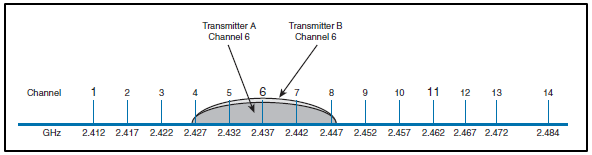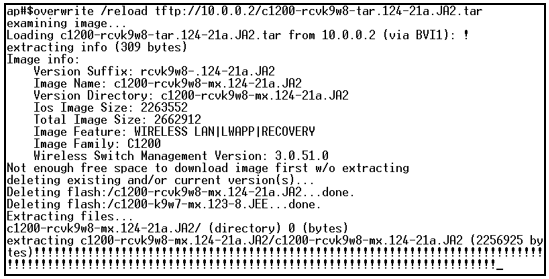TAREA 1: Crear Grupo de
dispositivos de Red
Paso 1.1: En el equipo ISE configurar
los grupos de dispositivos de red, para esto se debe dirigir a;
Administration>
Network Resources> Network Device Groups
Paso 1.2: Expandir Groups
Paso 1.3: Seleccionar All Device
Types
Paso 1.4: Crear grupos para
dispositivos cableados e inalámbricos
Paso 1.5: Seleccionar Submit
Paso 1.6: Expandir Groups
Paso 1.7: Seleccionar All Locations
Paso 1.8: Crear ubicación de los
dispositivos de red.
Paso 1.9: Seleccionar Submit
TAREA 2: Crear una cuenta
local
Paso 2.1: En el equipo ISE crear una
cuenta local que será utilizada por los NADs para testear la conectividad con
RADIUS, para esto se debe dirigir a;
Administration> Identity Management> Identities>
Users> Add
Paso 2.2: Seleccionar Submit
TAREA 3: Agregar NAD (WLC) a
equipo ISE
Paso 3.1: En el equipo ISE agregar el
WLC, para esto se debe dirigir a;
Administration> Network Resources> Network Devices>
Paso 3.2: Seleccionar la carpeta Network Devices y Add
Paso 3.3: Configurar la información
correspondiente al WLC que se esta agregando.
Paso 3.4: Seleccionar Authentication
Setting y configurar la
contraseña que será compartida con el WLC (debe ser la misma) para permitir la
comunicación a través de RADIUS.
Paso 3.5: Seleccionar SNMP configurar la versión SNMP
2c, el nombre de la comunidad de solo lectura y el polling interval de 600
segundos.
Paso 3.6: Seleccionar Submit
TAREA 4: Configuración de
WLC
Paso 4.1: En el equipo WLC se debe
configurar se debe dirigir a;
Management> SNMP> General
Paso 4.2: Verificar que SNMPv2 se
encuentre habilitado.
Paso 4.3: Seleccionar Apply
Paso 4.4: En el equipo WLC se debe
configurar se debe dirigir a;
Management> SNMP> Communities
Paso 4.5: Seleccionar New
Paso 4.6: Configurar la información
correspondiente a la nueva comunidad SNMP que se está agregando. Esta comunidad
debe ser la misma del equipo ISE y el direccionamiento IP corresponde a la red
o se puede especificar la IP del equipo ISE.
Paso 4.7: Seleccionar Apply
Paso 4.8: Verificar que se encuentre deshabilitado el
servicio de DHCP Proxy, para esto se debe dirigir a;
Controller> Advanced> DHCP
Paso 4.9: Seleccionar Apply
Paso 4.10: Configurar WLC para
utilizar ISE como servidor de RADIUS para esto se debe dirigir a;
Security> AAA>
RADIUS> Authentication
Paso 4.11: Seleccionar System MAC
Address en el Call Station ID Type.
Paso 4.12: Seleccionar Apply
y New
Paso 4.13: Configurar el nuevo
servidor RADIUS de Autenticación con la información correspondiente al
direccionamiento IP del nodo PSN de ISE, la clave secreta debe ser la misma
configurada en ISE y debe verificarse que el servicio CoA se encuentre
habilitado (RFC 3576)
Paso 4.14: Configurar el nuevo
servidor RADIUS de Accounting para esto se debe dirigir a;
Security> AAA> RADIUS> Accounting
Paso 4.15: Seleccionar System MAC
Address en el Call Station ID Type.
Paso 4.16: Seleccionar Apply
y New
Paso 4.17: Configurar el WLC con la
información correspondiente al direccionamiento IP del nodo PSN de ISE, la
clave secreta debe ser la misma configurada en ISE y tener habilitado el
Network User.
Paso 4.18: Configurar el servicio de
RADIUS fallback, permitiendo al WLC revertir al servidor RADIUS primario en
caso de que sea declarado caído cuando existe más de un servidor, para esto se
debe dirigir a;
Security>
AAA> RADIUS> Fallback
Paso 4.19: Configurar el modo fallback
como activo e ingresar la cuenta de usuario creada anteriormente en el equipo
ISE.
Paso 4.20: Seleccionar Apply